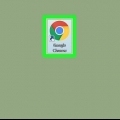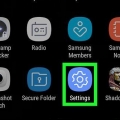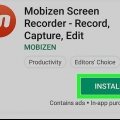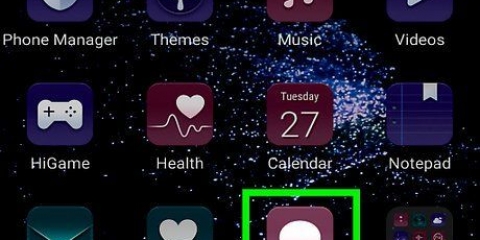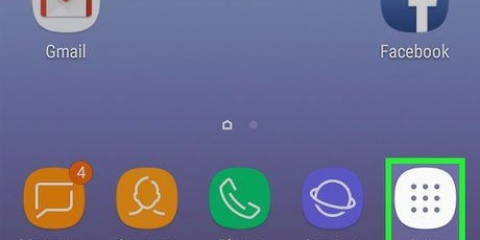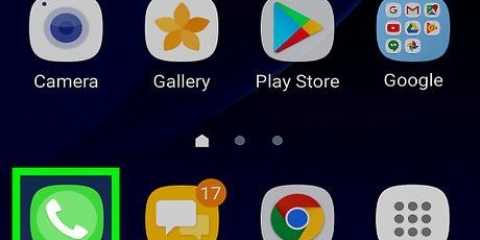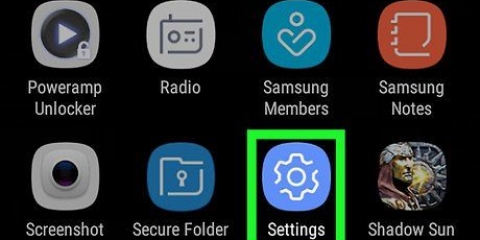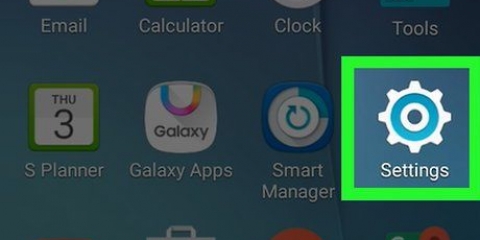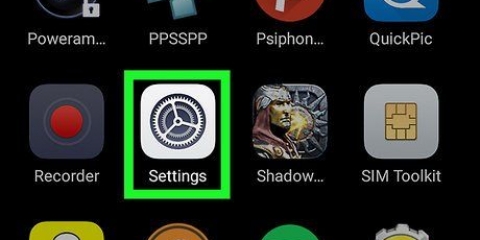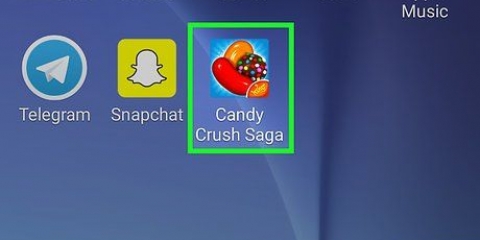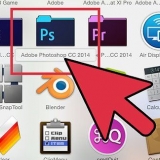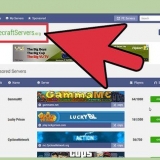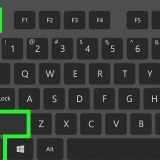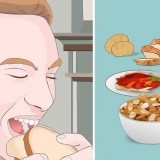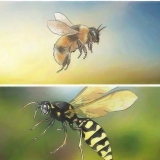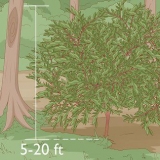Mogelijk moet je op Knippen tikken voordat jy `n voorbeeld van die video kan kyk. 
'N video inkort op 'n samsung galaxy
Hierdie wikiHow laat jy sien hoe jy die einde van `n video op `n Samsung Galaxy verwyder het.
Stappen

1. Maak die galery op jou Samsung Galaxy oop. Dit is `n wit piktogram met `n omtrek van `n landskapstekening. Jy vind dit gewoonlik op die beginskerm van tussen jou toepassings.

2. Tik op die video wat jy wil inkorten. Dit het die video oopgemaak.

3. Tik opBewerk. Dit is die potloodpiktogram onderaan die skerm. Daar verskyn `n bevestigingsbericht.

4. Tik opTOESTAAN. Dit gee die bewerkprogram toestemming om toegang te kry tot jou video`s.

5. Slaap die linker schuifregelaar na die plek waar die video moet begin.

6. Slaap die regter schuifregelaar na die plek waar die video moet eindig. Die deel van die video buite die bysnijdgebied is nou enigszins grijs.

7. Tik op die afspeelknop om `n voorbeeld te sien. Dit is die zijwaartse driehoek in die middel van die video. As jy nie tevrede is met die knippen van die video pas jy die schuifregelaars indien nodig aan.

8. Tik opOPSLAAN. Dit staan in die regterbovenhoek van die skerm. Die bygesneden video is nou op die Galaxy gestoor.
Artikels oor die onderwerp "'N video inkort op 'n samsung galaxy"
Оцените, пожалуйста статью
Soortgelyk
Gewilde